随着科技的不断发展,现在我们安装系统的方法也变得多样化了,不像以前那样的单一了。不过当下最流行的一种方法就是使用u盘安装电脑系统,那要如何使用u盘安装XP纯净版系统呢?下面小编就来教你们如何使用u盘装XP纯净版系统。
我都知道win7系统已经代替XP系统的地位,但是由于XP系统占用内存空间较小、对电脑硬件要求不高的原因,现在安装XP系统的电脑还是蛮多的。所以今天小编我也来跟大家讲一下XP纯净版系统的下载安装方法。
准备工具:
8G空u盘一个
魔法猪u盘启动盘制作工具,下载地址:http://www.143188.com/
windows XP纯净版系统镜像文件,下载地址:http://www.kkzj.com/
操作步骤:
1,插入U盘打开制作工具的“U盘启动-ISO模式”,首先点击“生成ISO启动盘”生成完成后点击“制作ISO启动U盘”耐心等待制作完成即可。
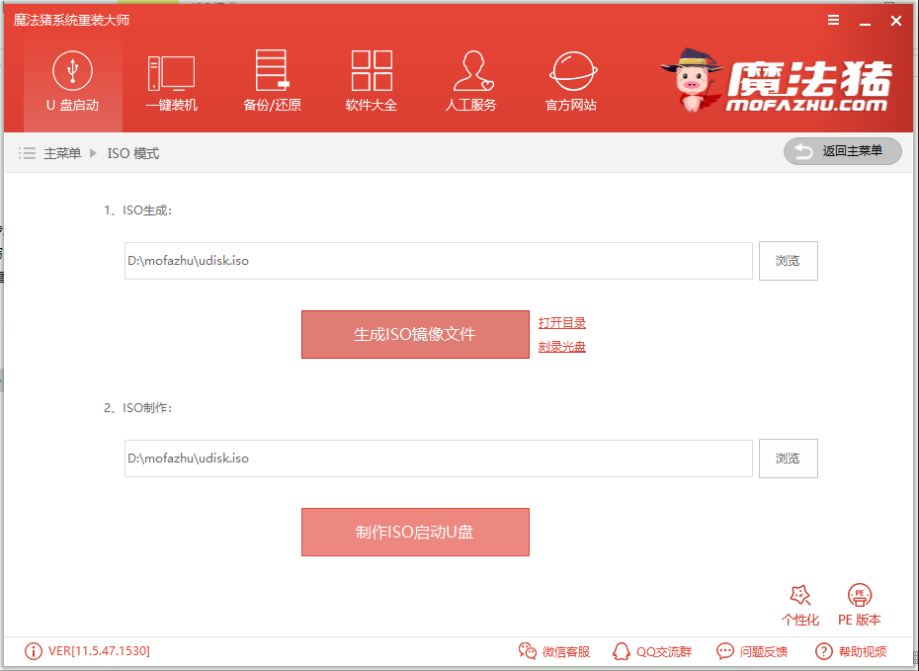
系统安装电脑图解1
2,制作完成后将系统镜像文件复制到U盘里面。
3,重启电脑设置电脑第一启动项为U盘启动,具体方法可以点击链接查看:/uflash/40536.html
4,上面的步骤后进入到PE选择界面,这里一般选择“02 WindowsPE/RamOS(新机型)”回车键确定即可。
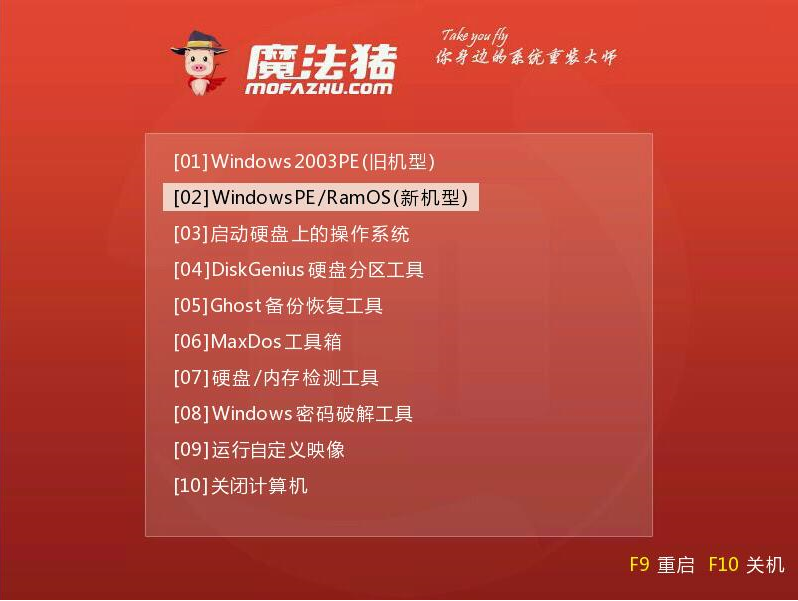
XP电脑图解2
5,进入PE桌面后会自动弹出PE装机工具,这里首选勾选需要安装的系统镜像,然后左下角选择“目标分区”,一般默认即可,为避免意外最好确定一下选择的是不是系统盘(C盘),之后点击“安装系统”。
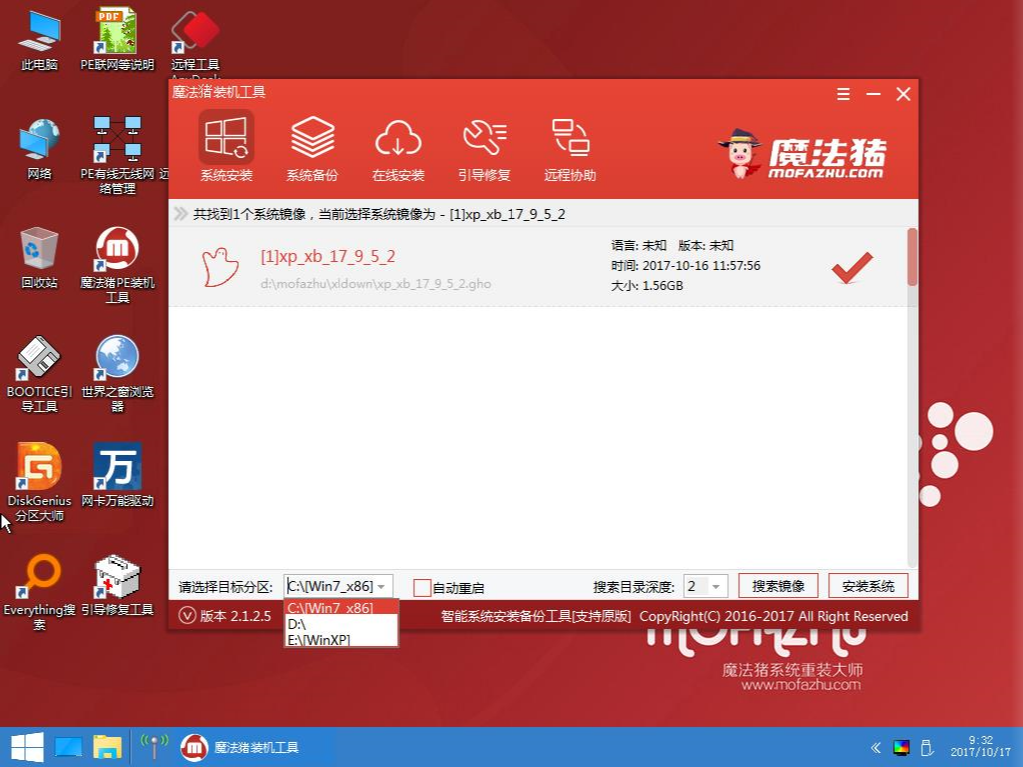
系统安装电脑图解3
6,装机执行系统安装过程中一般4-5分钟就可以完成。
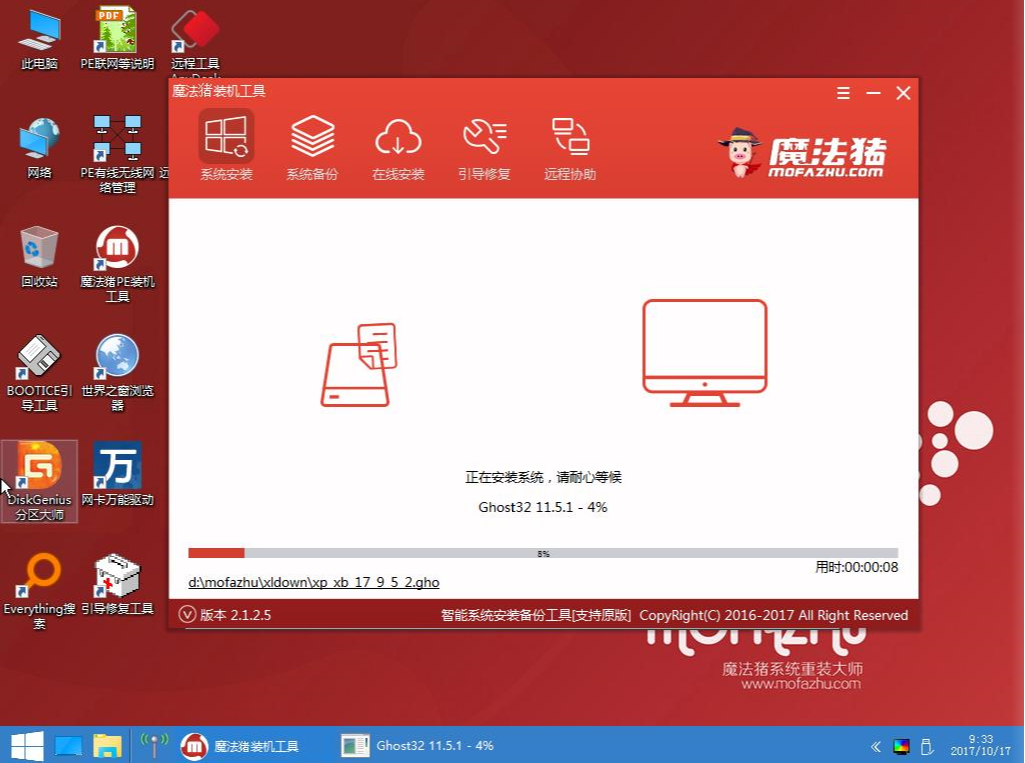
XP电脑图解4
7,完成后重启电脑完成最后的安装,直到进入全新的系统。

XP电脑图解5

系统安装电脑图解6
以上陈述就是XP纯净版系统的下载安装方法了,就是这么的简单。